이 페이지는 아직 번역되지 않았습니다.
DropboxのSAML認証設定の設定方法
- 독자:
- 관리자・담당자 용
- 플랜:
- 노무관리인사・노무 엣센셜탤런트 매니지먼트HR 스트래티지
ID連携アプリとしてDropboxを追加し、アプリ詳細画面を開いたら、以下の手順でSAML認証の設定を進めてください。
목차
1. SmartHRから証明書ファイルをダウンロード
SmartHRのアプリ詳細画面から、証明書ファイルをダウンロードします。 [SAML連携情報]の[証明書]欄にある[ダウンロード]を押すと、CRTファイルがダウンロードされます。
2. DropboxにSAML連携情報を登録する
Dropboxに管理者アカウントでログインし、チームでシングル サインオンを有効にする方法|Dropboxヘルプ別タブで開くの手順に従ってSAML連携情報を登録します。
SSO(シングルサインオン)の設定画面では、下記の情報を入力してください。
| Dropboxの項目 | 入力する内容 |
|---|---|
| シングルサインオン | [任意]を選択 |
| アイデンティティプロバイダのログインURL | アプリ詳細画面の[SAML連携情報]欄に表示されている[SSO URL] |
| アイデンティティプロバイダのログアウトURL(オプション) | アプリ詳細画面の[SAML連携情報]欄に表示されている[SLO URL](任意) |
| X.509証明書 | SmartHRからダウンロードした証明書ファイル |
[X.509証明書]は「.pemファイル形式」と記載されていますが、ダウンロードしたCRT形式のままアップロードできます。
3. DropboxでSSOログインのリンクをコピー
続けてSSOの設定画面にある[SSOログインのURL]欄の[リンクをコピー]を押し、SmartHRのSAML認証設定に必要なURLをコピーします。
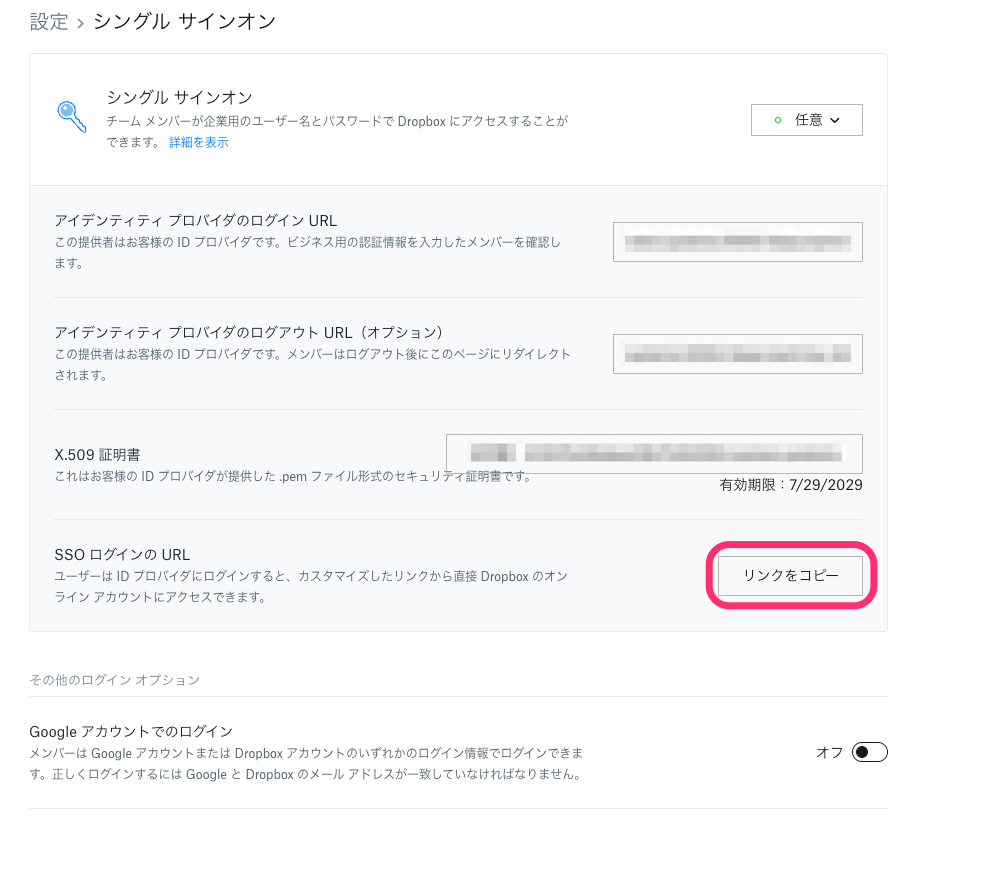 画像を表示する
画像を表示する
変更を適用してSmartHRのアプリ詳細画面に戻ります。
4. SmartHRのSAML認証設定を更新する
アプリ詳細画面の[SAML認証設定]欄にある[編集]を押して、SAML認証設定の編集画面を開きます。 下記の表に従ってSAML認証設定の編集画面に情報を入力し、[更新]を押します。
| SmartHRの項目 | 入力する内容 |
|---|---|
| エンティティID | Dropbox |
| ACS URL | シングルサインオンの設定画面でコピーした[SSOログインのURL] |
| デフォルト Relay State | 入力不要 |
| NameID フォーマット | emailAddress |
| NameID | メールアドレス |
이 페이지가 도움이 되셨나요?
